格安でマイクロソフトオフィスを入手する方法
パソコンを買ってもエクセル、ワード、パワーポイントが付属していない場合があります。
ホームページ作成では画像編集が欠かせないのですが、実はパワーポイントは画像編集で優れた威力を発揮してくれます。
通常は日本版の「MicroSoft Office Home&Business」を購入しますが、2万円~3万円と高価です。
ところが、日本で販売されていない「Home&Student」という版が存在します。機能は日本版と全く同じで価格は3,000円程度で購入出来るため、持ってない人は購入をオススメします。
画像のパーツ作成に役立つパワーポイントは万能!
このホームページのトップに、SIRIUS機能のポイントとして作った画像があります。
これはパワーポイントで作っています。
他にも、画像の色トーン、アート効果、写真を傾ける、枠組みを付けたり、美しい文字を好きな場所に入れたりと、基本的には何でも出来ます。
有名なフォトショップは極限の美しい画像を作るのに適していますが、専門知識が必要で面倒です。
パワーポイントであれば画像編集が慣れない人でも「なんとなくの操作」で使えてしまう素晴らしいソフトです。


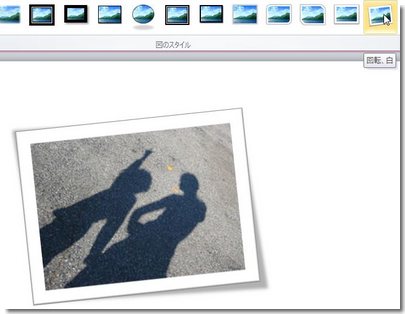
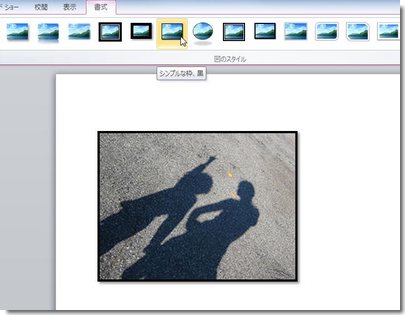
マイクロソフトオフィス Home&Student購入方法
マイクロソフトオフィスは、ワード、エクセル、パワーポイント等のセット品です。
Home&Studentは中国語版しか手に入りませんが、しっかり日本語化が出来ますのでご安心ください。
入手先はアマゾンです。現在入手可能であり、日本語化可能確認が出来ている2010年版です。2013年版のHome&Studentも購入でき日本語化は出来るようですが、価格は15,000円と高価なため、様子を見た方が良いでしょう。
画像編集やパーツ作成であれば2010版で十分です。3,000円で購入出来るのはとても魅力的です。(3ライセンス版でも7,000円程度で購入可能です)
Home&Student2010を言語パック無しで日本語化する方法
Home&Student2010は言語パック無しで日本語化出来ます。ですので言語パックは購入しなくて大丈夫です。
日本語化手順
1:MicrosoftサイトでOffice2010体験版(評価版)をダウンロードしてインストールする。
Office Home&Business2010をダウンロードします。
⇒ダウンロードはこちら
- アカウントを持ってない場合は登録が必要です(無料)。
- 体験版で使用するプロダクトキーはダウンロード時画面に表示(またはメールで送られてくる)体験版のを入れます。
2:MicrosoftサイトでMicrosoft Office2010 Home&Studentをダウンロードしてインストール。
- 言語は必ず英語を選択。
- 使用するプロダクトキーは、アマゾンで購入した中国語版のHome&Studentのものを使用する。
⇒Office2010バックアップのダウンロード
3:インストール後、パワーポイントを起動すると認証画面が出てきたら電話認証を選択。
- 日本を選んで表示された番号に電話をかけます。
- 自動応答の電話の指示通りに操作を進めます。
以上で日本語化の手順は終了です。
作業時間にして20分ほどかかります。電話認証作業が結構手間ですが、2万円近く安く購入出来るので、メリットは大きいと思います。日本でもHome&Studentを発売して欲しいものです。
ツイート






